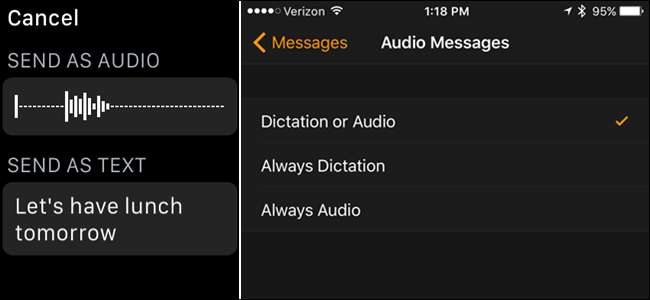
Apple Watch lar deg sende tekstmeldinger med stemmen din gjennom Meldinger-appen. Men hver gang du gjør det, blir det spurt om du vil sende en melding som tekst eller som taleopptak. Slik blir du kvitt den ledeteksten.
Når jeg bruker Apple Watch til å sende tekstmeldinger, liker jeg alltid å sende dem som vanlige tekster - jeg vil aldri sende taleopptak til folk. Så i stedet for å svare på denne meldingen hver gang, har jeg satt klokken min til å sende alle meldinger som tekst automatisk. (Selvfølgelig, hvis du foretrekker å sende talemeldinger, kan du også angi at den skal gjøre det som standard.)
MERKNAD: Du kan ikke sende en tekstmelding som lyd hvis personen som mottar meldingen ikke har en iPhone.
I SLEKT: 15 ting du kan gjøre med Siri på Apple Watch
Dette alternativet må endres på iPhone, så trykk på "Se" -appen på startskjermen.

Forsikre deg om at "Min klokke" -skjermen er aktiv. Hvis ikke, trykk på "Min klokke" -ikonet nederst på skjermen.
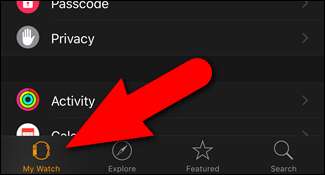
Trykk på "Meldinger" på skjermen "Min klokke".
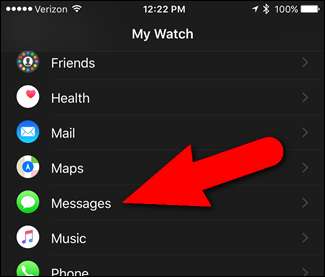
Trykk på "Lydmeldinger" på "Meldinger" -skjermen. Det valgte alternativet vises til høyre for “Audio Messages”.
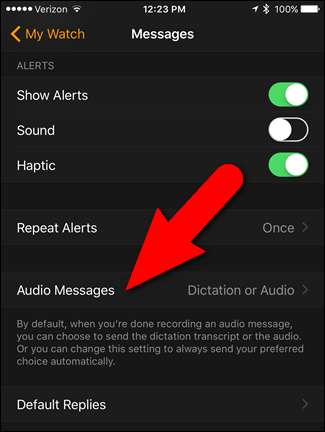
På skjermbildet "Lydmeldinger" trykker du på "Alltid diktering" for alltid å sende tekstmeldingene dine som tekst eller "Alltid lyd" for alltid å sende dem som lyd. Som jeg nevnte, sender jeg alltid meldingene mine som tekst, så jeg trykker på "Always Dictation".
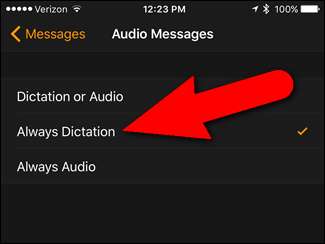
Nå kan du opprette en ny tekstmelding på klokken din, og du ser ikke skjermbildet "Send som lyd / Send som tekst". Riktig format settes automatisk inn i tekstmeldingen.
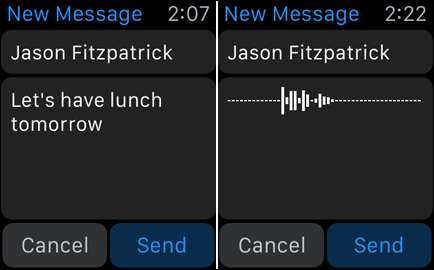
Så, nå kan du spare deg selv litt tid hvis du alltid sender tekstmeldinger i samme format.







